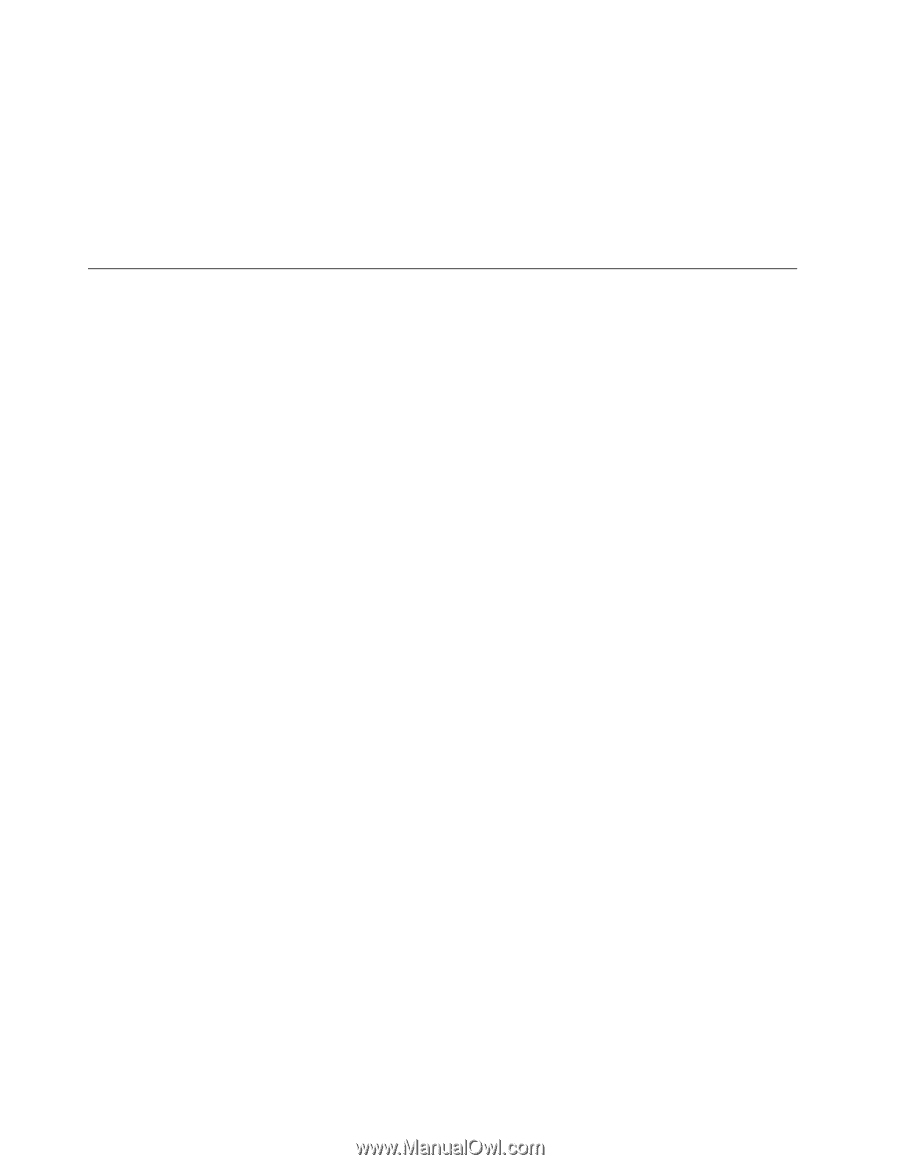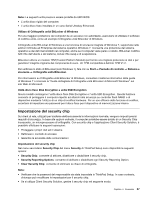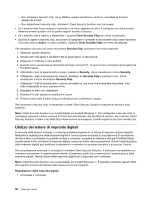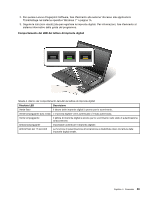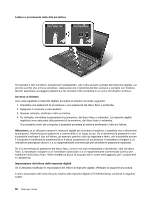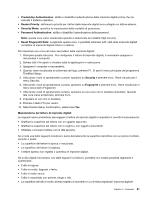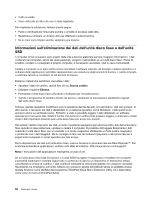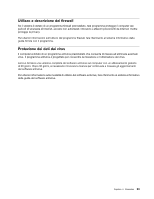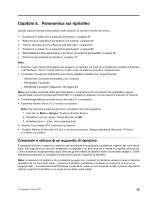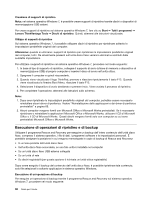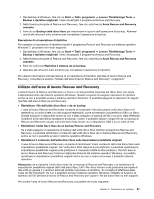Lenovo ThinkPad W530 (Italian) User Guide - Page 80
Informazioni sull'eliminazione dei dati dall'unità disco fisso o, Svuota cestino, Elimina
 |
View all Lenovo ThinkPad W530 manuals
Add to My Manuals
Save this manual to your list of manuals |
Page 80 highlights
• Il dito è umido. • Viene utilizzato un dito che non è stato registrato. Per migliorare la situazione, tentare quanto segue: • Pulire o strofinare per rimuovere polvere o umidità in eccesso dalle dita. • Registrare e utilizzare un diverso dito per effettuare l'autenticazione. • Se le mani sono troppo secche, applicare una lozione. Informazioni sull'eliminazione dei dati dall'unità disco fisso o dall'unità SSD I computer ormai occupano ogni angolo della vita e devono elaborare sempre maggiori informazioni. I dati contenuti nel computer, alcuni dei quali personali, vengono memorizzati su un'unità disco fisso. Prima di smaltire, vendere o consegnare il proprio computer, è necessario cancellare i dati in esso memorizzati. Cedere il computer a un altro utente senza cancellare il software caricato, ad esempio i sistemi operativi e il software delle applicazioni, potrebbe rappresentare una violazione degli accordi di licenza. L'utente è tenuto a verificare termini e condizioni di tali accordi di licenza. Esistono metodi che sembrano cancellare i dati: • Spostare i dati nel cestino, quindi fare clic su Svuota cestino. • Utilizzare l'opzione Elimina. • Formattare l'unità disco fisso utilizzando il software per l'inizializzazione. • Tramite il programma di ripristino fornito da Lenovo, ripristinare le impostazioni predefinite originali dell'unità disco fisso. Tuttavia, queste operazioni modificano solo la posizione dei file dei dati, non eliminano i dati veri e propri. In altre parole, il recupero dei dati è disabilitato in un sistema operativo come Windows. I dati quindi sono ancora lì anche se sembrano persi. Pertanto, a volte è possibile leggere i dati utilizzando un software speciale per il recupero dati. Esiste il rischio che persone in cattiva fede possano leggere o utilizzare in modo errato i dati importanti presenti sulle unità disco fisso per scopi non previsti. Per evitare l'utilizzo improprio dei dati, è molto importante adoperarsi per eliminare tutti i dati dell'unità disco fisso quando si deve sistemare, vendere o cedere il computer. È possibile distruggere fisicamente i dati colpendo l'unità disco fisso con un martello o in modo magnetico utilizzando un forte potere magnetico e rendendo così i dati illeggibili. Ma si consiglia di fare uso del software (payware) o dei servizi (servizi a pagamento) sviluppati in modo specifico per tale scopo. Per la disposizione dei dati sull'unità disco fisso, Lenovo fornisce lo strumento Secure Data Disposal™. Per scaricare entrambe le applicazioni, visitare il sito Web all'indirizzo: http://www.lenovo.com/support. Nota: l'esecuzione dell'applicazione impiegherà un paio d'ore. Se un'unità disco fisso Disk Encryption o l'unità SSD Encryption è supportata e installata nel computer, è possibile sistemare in maniera logica tutto il contenuto di dati su un dispositivo in brevissimo tempo, cancellando la chiave di codifica. I dati codificati mediante la chiave precedente non vengono cancellati fisicamente ma rimangono sull'unità, tuttavia non possono essere decodificati senza la suddetta chiave. Questa funzione viene abilitata dal programma ThinkPad Setup Menu Extension Utility ed è disponibile come voce di menu di ThinkPad Setup. 62 Guida per l'utente